-
UID:17777

-
- 注册时间2007-05-02
- 最后登录2025-12-22
- 在线时间19344小时
-
- 发帖847457
- 搜Ta的帖子
- 精华0
- 飞翔币124487
- 威望325902
- 飞扬币3826002
- 信誉值8
-
访问TA的空间加好友用道具

- 发帖
- 847457
- 飞翔币
- 124487
- 威望
- 325902
- 飞扬币
- 3826002
- 信誉值
- 8
|
其实,从Windows10一出来,微软在用户个人隐私问题的处理上,就饱受吐槽。微软美名其曰,是为了给用户更好的体验,解决更多的问题。但如此大量的隐私数据收集发送,还是很不合适的。随着现在大家更加注意保护自己的个人隐私安全,微软的这种行为,让人很难接受。系统迷还记得,之前有段时间,因为这个问题,微软还被很多媒体、用户给批判过,引起了大量的关注。当然,系统迷也觉得个人隐私是很重要的,上次我们分享的文章《有网友遭到伪基站短信嗅探攻击,支付宝和京东金融被疯狂盗刷》,其中就有个人隐私泄露的原因。虽然两者并没有什么关联,但足以说明保护个人隐私的重要性。所以这次系统迷就跟大家分享下减少Windows10收集个人隐私数据方法,我们只需要简单地进行几步设置就可以了。win10隐私怎么设置好方法其实并不止一种,其中一种是通过组策略编辑器进行更改。不过,我们分享教程的原则还是以简便为主,所以就跟大家分享另一种更简单的方法。1、首先,我们打开开始菜单,选择打开“设置”。2、系统会弹出“Windows设置”的界面,我们选择“隐私”选项。3、在左侧Windows权限一栏,选择“诊断和反馈”,里面有个诊断数据。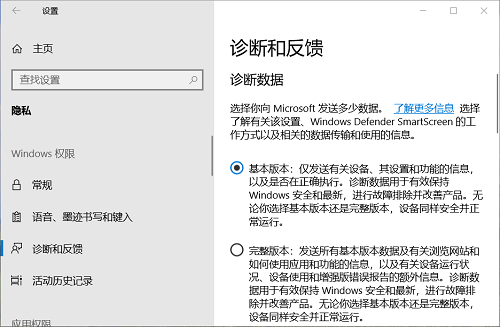 4、win10默认的选择是发送“完整版本”的数据,其中包含了非常多的个人隐私数据。我们可以将其更改成发送“基本版本”的数据。如此一来,便能大大减少win10收集个人隐私数据了,而且还能适当保证微软改善Windows使用体验的需求。如今win10只提供了这两种隐私发送的选项,想要完全关闭是没有办法的。不过发送“基本版本”,还是是勉强能接受了的。有这个设置选项,说明微软还是注意到了用户对于隐私保护的需求,但是做的还是不够到位,希望以后能出来“不发送”选项。好了,这次系统迷的Windows教程就到这里了,教程设置虽然简单,对于有这个需求的朋友还是很有帮助的。 4、win10默认的选择是发送“完整版本”的数据,其中包含了非常多的个人隐私数据。我们可以将其更改成发送“基本版本”的数据。如此一来,便能大大减少win10收集个人隐私数据了,而且还能适当保证微软改善Windows使用体验的需求。如今win10只提供了这两种隐私发送的选项,想要完全关闭是没有办法的。不过发送“基本版本”,还是是勉强能接受了的。有这个设置选项,说明微软还是注意到了用户对于隐私保护的需求,但是做的还是不够到位,希望以后能出来“不发送”选项。好了,这次系统迷的Windows教程就到这里了,教程设置虽然简单,对于有这个需求的朋友还是很有帮助的。
|